Ready 品牌型号:联想GeekPro 2020,Apple iMac 系统:win10 1909 64位企业版,macOS Big Sur11.0.1 网上邻居在哪里找到 呢?下面与大家分享一下电脑网上邻居怎么找。 要知道,现在微软已经把网络邻居改
品牌型号:联想GeekPro 2020,Apple iMac
系统:win10 1909 64位企业版,macOS Big Sur11.0.1
网上邻居在哪里找到呢?下面与大家分享一下电脑网上邻居怎么找。
要知道,现在微软已经把网络邻居改名为网络了,网上邻居一般在电脑桌面上可以看到,若没有可以按以下步骤找到,苹果电脑没有网上邻居这个说法,但是有跟它起到类似作用的。
操作步骤如下:
联想电脑:
鼠标右键单击桌面空白处,选择个性化
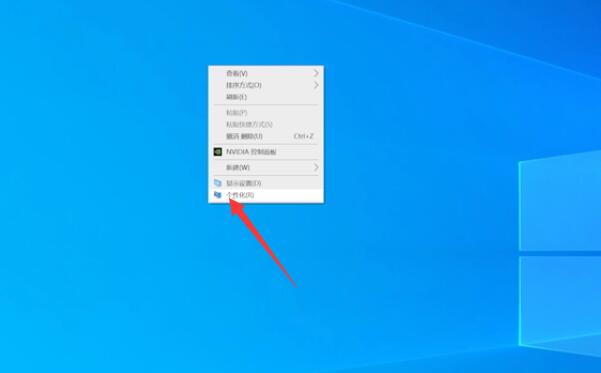
切换到主题选项卡,在右侧窗口选择桌面图标设置,勾选网络,确定,即可看到网络图标了
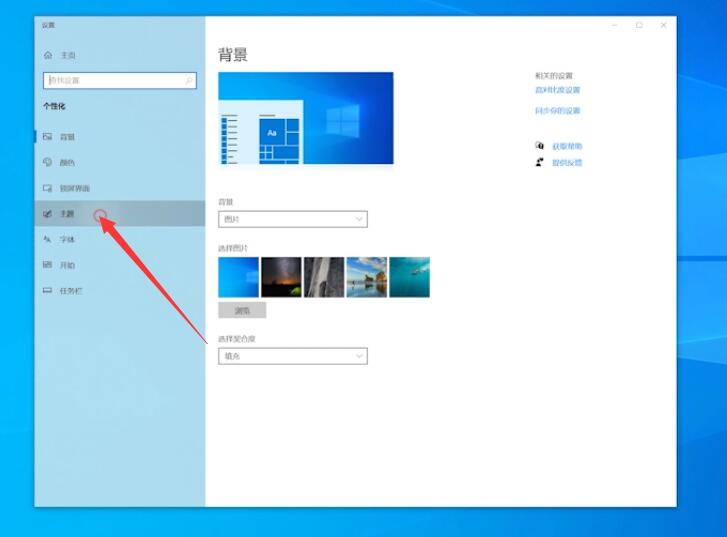

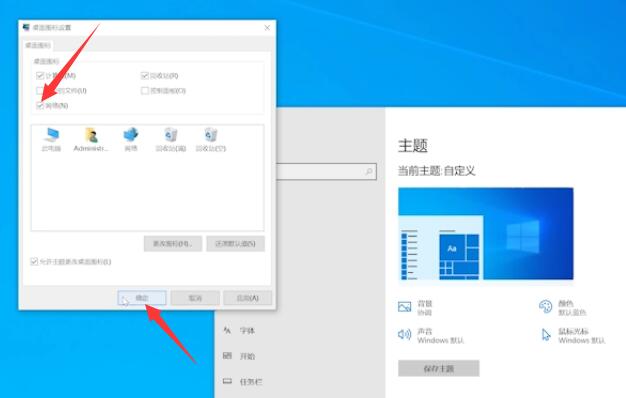
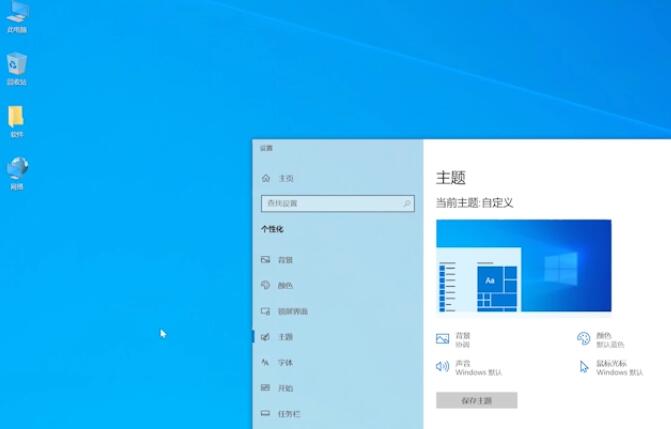
苹果电脑:
点击前往,选择连接服务器,在服务器地址中直接输入你要进入的电脑的IP地址,连接即可
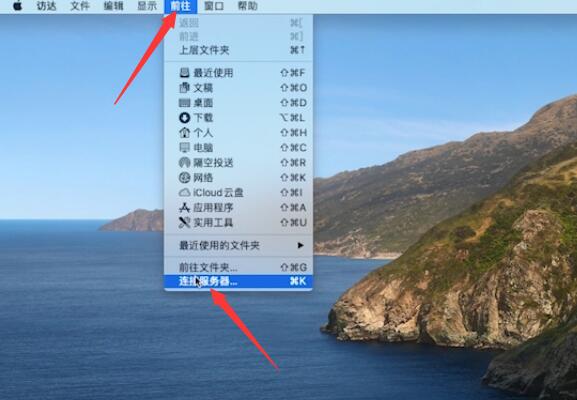
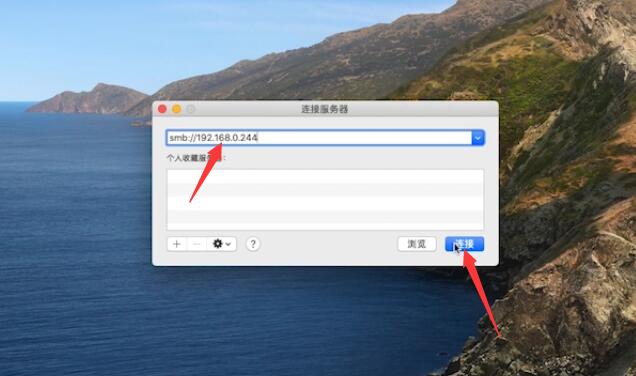
也可以点击浏览,出现网络对话框,双击你要连接的电脑,这样就进入了共享的电脑,就可以查看共享的文件了
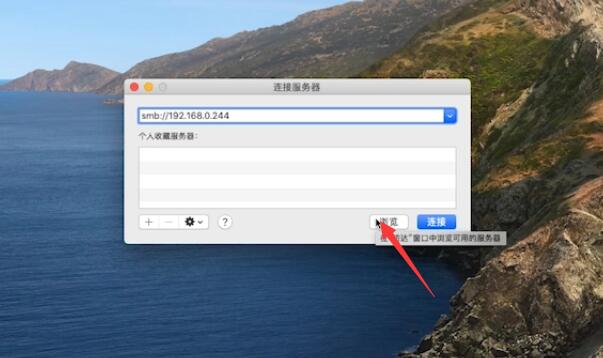
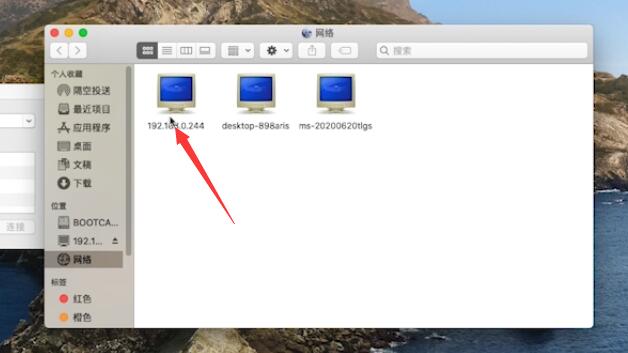
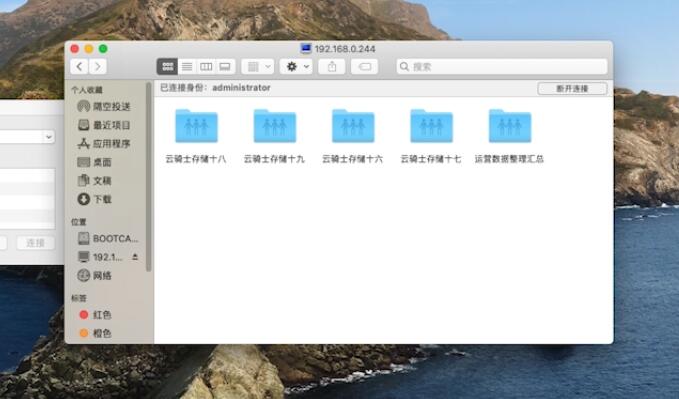
总结:
联想电脑:
进入桌面个性化
进入桌面图标设置网络
苹果电脑:
进入前往连接服务器
进入浏览选择网络连接
【出处:孝感网站推广 转载请保留连接】